
- 软件



简体中文 /
简体中文 /

简体中文 /
简体 /

官方版 /简体中文 /

官方版 /简体中文 /
听见字幕官方最新版是一款很实用的文稿与字幕制作软件,听见字幕不仅能够帮助用户进行视频字幕添加,而且能够在极短的时间内完成音视频转写,并且准确度十分的高,有需要的朋友就来下载吧。
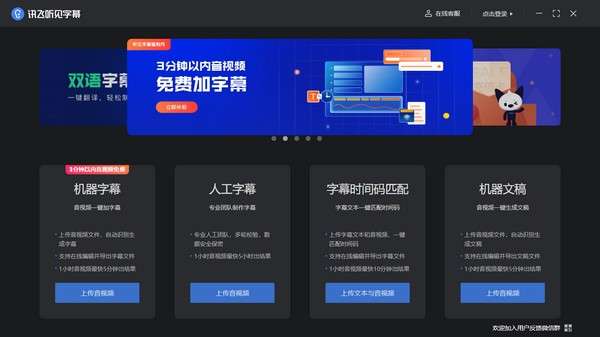
1、极致的字幕制作体验
智能切分时间轴,生成时间码,一小时音视频10分钟获取字幕结果,多格式常见字幕,无缝对接第三方制作工具。
2、简单高效的文稿编辑
采用科大讯飞核心的人工智能转写技术,音视频转写准确率高达95%以上,简单修改即可出稿。
3、字幕时间码匹配
支持中文音视频的字幕时间码匹配,导入音视频+字幕文件,系统自动切分时间码,生成准确的带有时间码的字幕文件。
4、精准定位应用场景,高效解决用户需求
面向媒体工作者,定位于视频节目制作、教育培训、vlog自媒体、会议等场景提供自动化语音转文字、视频加字幕等功能。
【文稿制作】
1、打开软件,登录注册账号。
2、在首页点击【文稿制作】→【开始制作】,上传需要转写的音视频文件。
3、在界面右侧,用户根据音视频录制的语言选择相应的语种,并根据需求对语气词、订单名称、转写领域等进行设置。
4、设置完成后,点击【提交订单】进行支付。支付完成后,平台将提示转写完成的预计时间。
5、转写完成后,用户在首页点击【我的订单】→【查看结果】,可以查看转写完成的文稿。在文稿模式下,用户可以对文字内容进行编辑。在界面左侧点击“剪辑”按钮可以切换至剪辑模式,选中右侧需要删除的文稿内容,点击键盘“Delete”键,可以完成文稿-音频的联动剪辑。
6、编辑完成后,用户可以点击预览窗口右上角的导出按钮,导出文稿内容。
【字幕制作】
1、打开软件,登录注册账号。
2、在首页点击【字幕制作】→【开始制作】,上传需要添加字幕的视频。
3、在界面右侧,用户根据视频录制的语言选择相应的语种,并根据需求对语气词、订单名称、转写领域等进行设置。
4、设置完成后,点击【提交订单】进行支付。支付完成后,平台将提示转写完成的预计时间。
5、转写完成后,用户在首页点击【我的订单】→【查看结果】,可以查看转写完成的字幕,转写后的字幕仍然支持在线编辑。
6、编辑完成后,用户可以点击预览窗口右上角的导出按钮。平台支持直接导出音视频或者导出字幕文件。
【中文字幕时码匹配】
1、打开软件,登录注册账号。
2、在首页点击【中文字幕时码匹配】→【开始制作】,上传视频以及对应的字幕文件。
3、点击【提交订单】进行支付。支付完成后,平台将提示转写完成的预计时间。
4、转写完成后,用户在首页点击【我的订单】→【查看结果】,可以查看时码匹配后的视频文件。
5、编辑完成后,用户可以点击预览窗口右上角的导出按钮,导出视频文件。
 视频播放软件墨鱼丸v2.0.0.1332官方安装版
影音工具 / 2.98M
视频播放软件墨鱼丸v2.0.0.1332官方安装版
影音工具 / 2.98M

 咩播直播软件v0.13.106官方版
影音工具 / 81.83M
咩播直播软件v0.13.106官方版
影音工具 / 81.83M

 金盾视频播放器v2022
影音工具 / 21.47M
金盾视频播放器v2022
影音工具 / 21.47M

 快播5.0v5.8.130免费版标准版
影音工具 / 29.00M
快播5.0v5.8.130免费版标准版
影音工具 / 29.00M

 mmpusyunos无线投屏手机v1.3.2官方最新版pc客户端
影音工具 / 20.00M
mmpusyunos无线投屏手机v1.3.2官方最新版pc客户端
影音工具 / 20.00M

 Melodyne(麦乐迪调音软件)v5.1.1.03中文免费版
影音工具 / 67.00M
Melodyne(麦乐迪调音软件)v5.1.1.03中文免费版
影音工具 / 67.00M

 Javplayer(视频去马赛克软件)v1.03绿色版
影音工具 / 41.00M
Javplayer(视频去马赛克软件)v1.03绿色版
影音工具 / 41.00M


 东方影视大全v1.0.0.46
影音工具 / 48.00M
东方影视大全v1.0.0.46
影音工具 / 48.00M

 白雪电视直播
影音工具 / 0.49M
白雪电视直播
影音工具 / 0.49M
